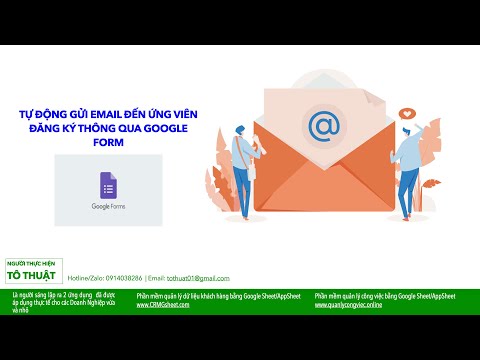VoiceOver là một tính năng trong Mac OS X có chức năng đọc to văn bản và hướng dẫn người dùng bị mù hoặc thị lực kém thông qua các thao tác và menu. Tính năng VoiceOver có thể được quản lý trong menu Truy cập Toàn cầu trong Tùy chọn Hệ thống.
Các bước
Phương pháp 1/2: Tắt VoiceOver trên Mac OS X

Bước 1. Nhấp vào menu Apple và chọn “Tùy chọn Hệ thống
” Cửa sổ System Preferences sẽ mở ra và hiển thị trên màn hình.

Bước 2. Nhấp vào “Truy cập toàn cầu” trong danh mục Hệ thống

Bước 3. Nhấp vào tab “Nhìn thấy”, sau đó chọn nút radio “Tắt” bên cạnh “VoiceOver
” Tính năng VoiceOver bây giờ sẽ bị tắt và vô hiệu hóa.
Ngoài ra, bạn có thể bật và tắt VoiceOver bằng cách nhấn Command + FN + F5 trên bàn phím của mình cùng một lúc
Phương pháp 2/2: Tắt VoiceOver trên iOS

Bước 1. Chạm vào nút Home ba lần
Thiết bị iOS của bạn sẽ thông báo “VoiceOver off” và tính năng VoiceOver bây giờ sẽ bị tắt.